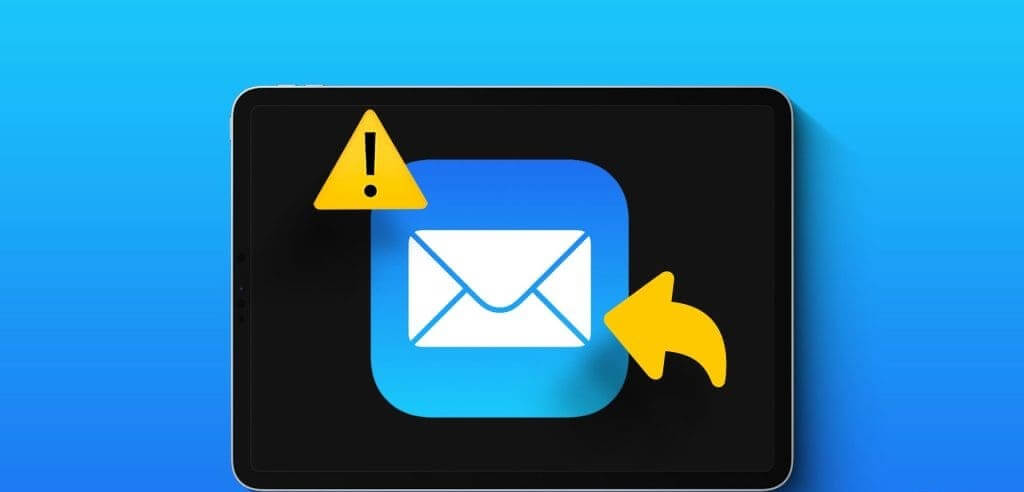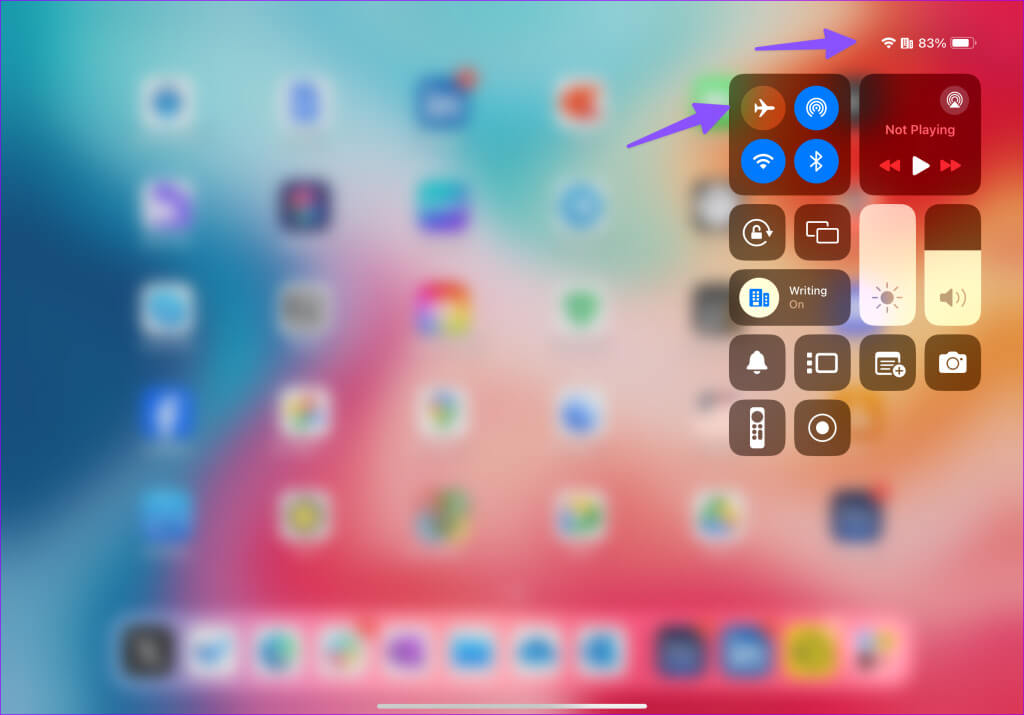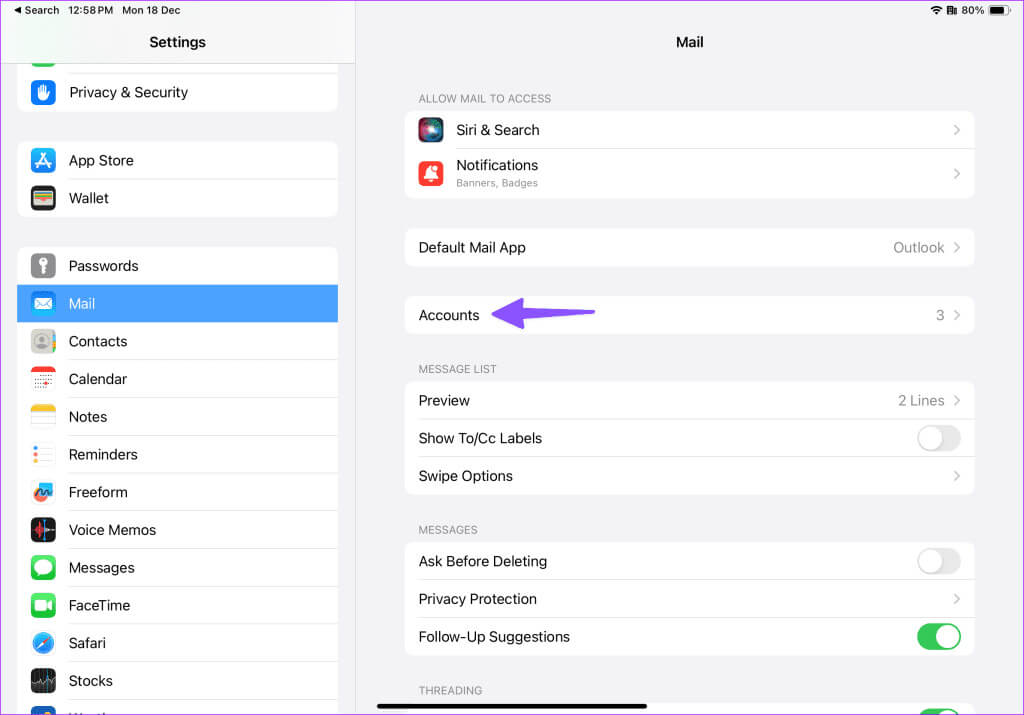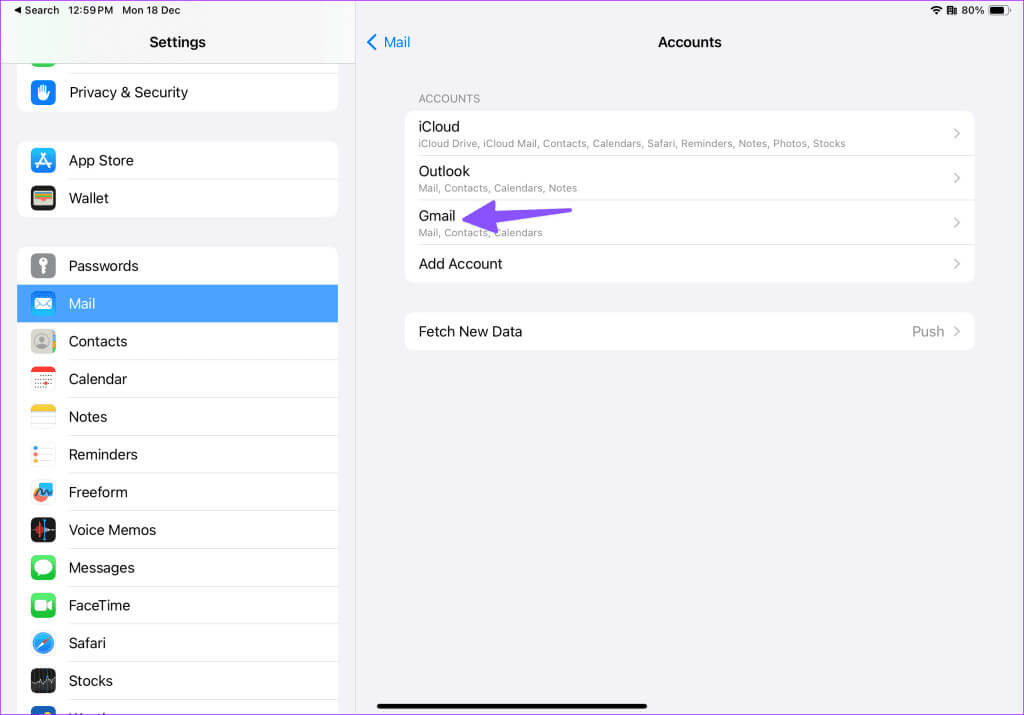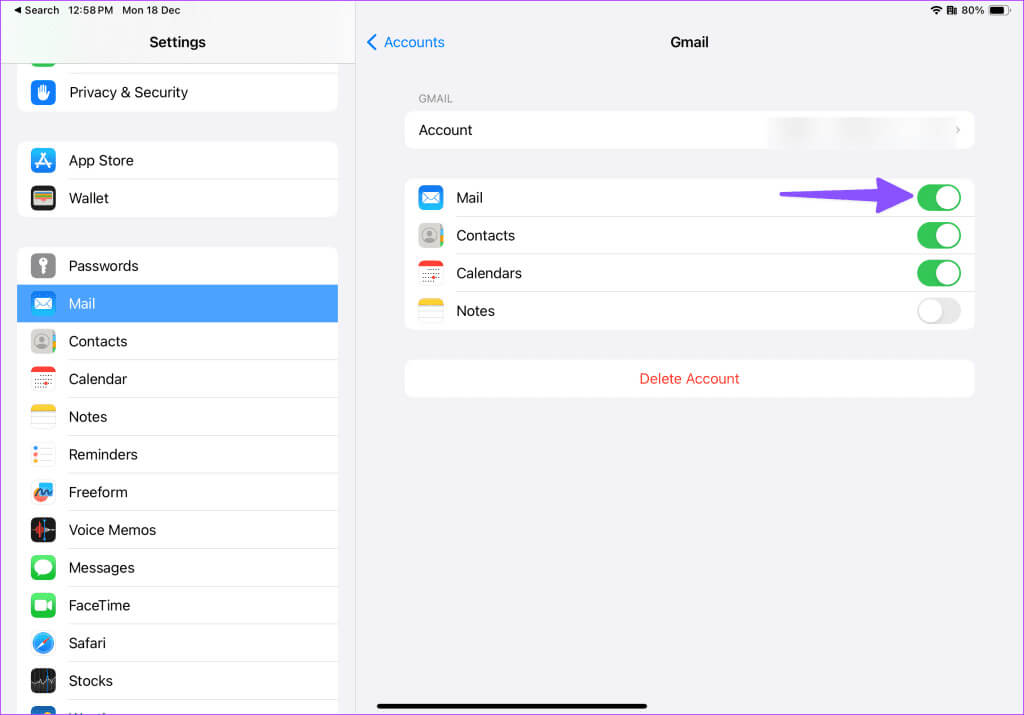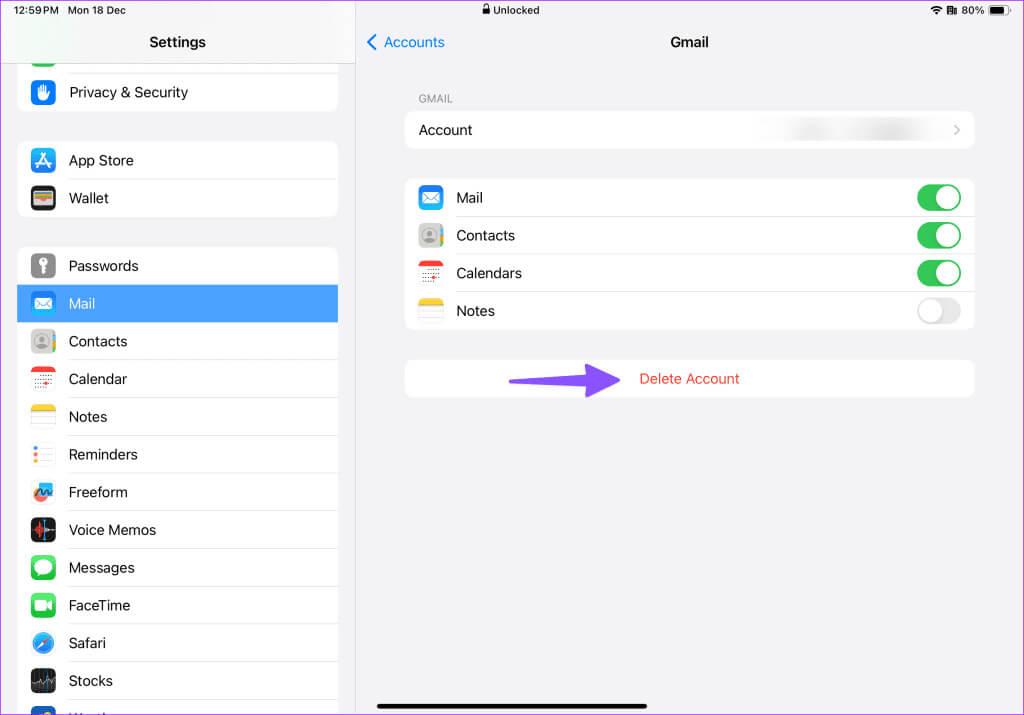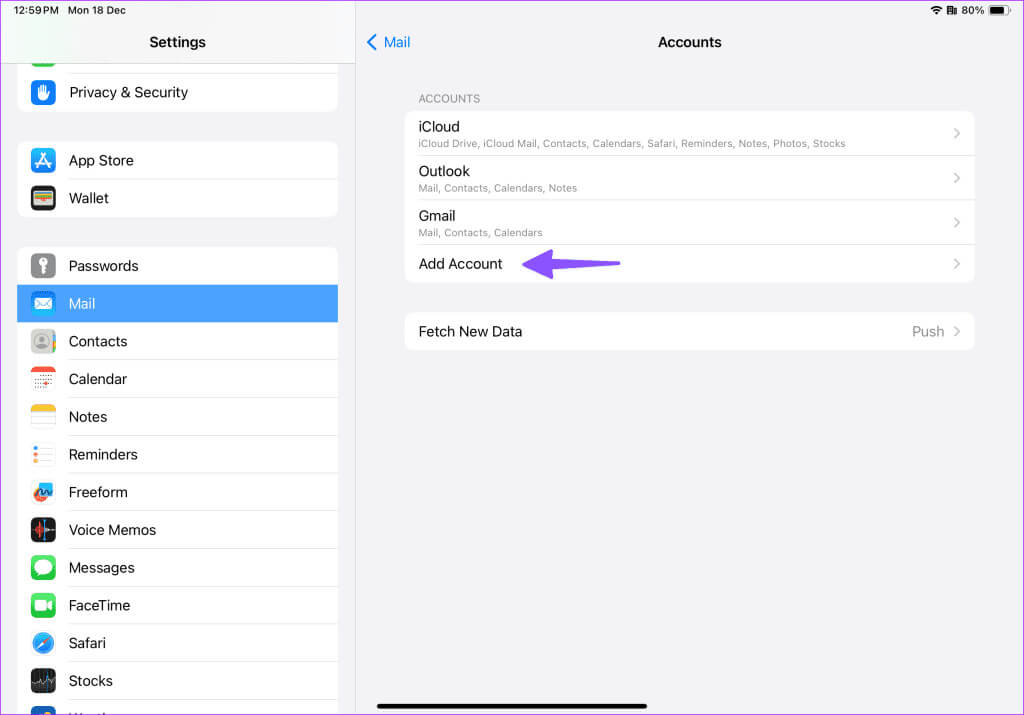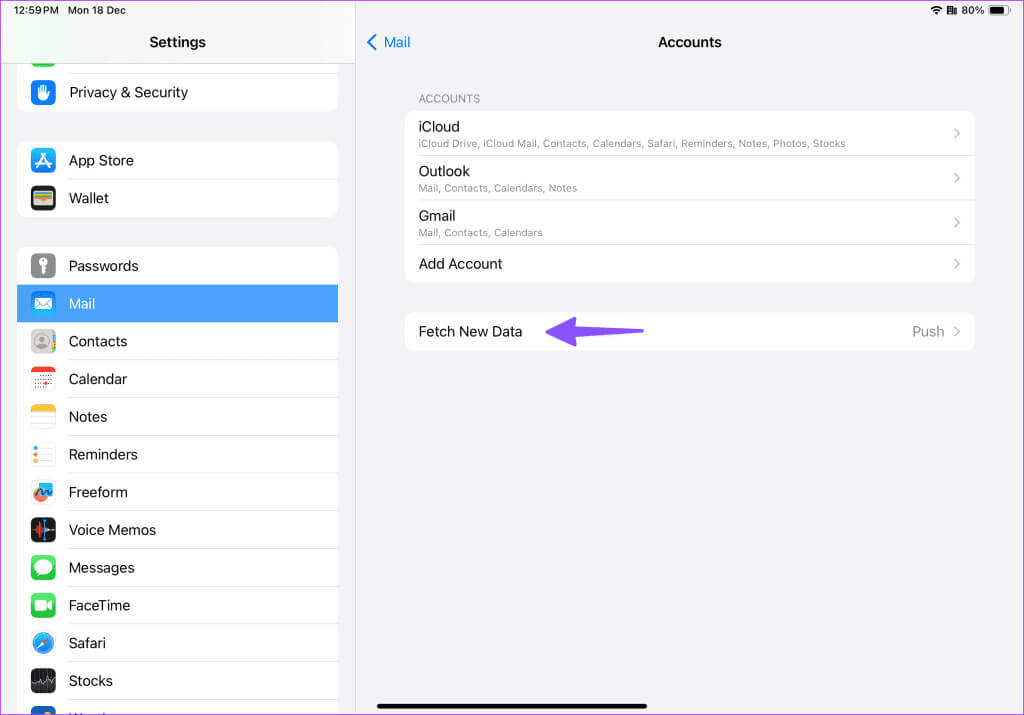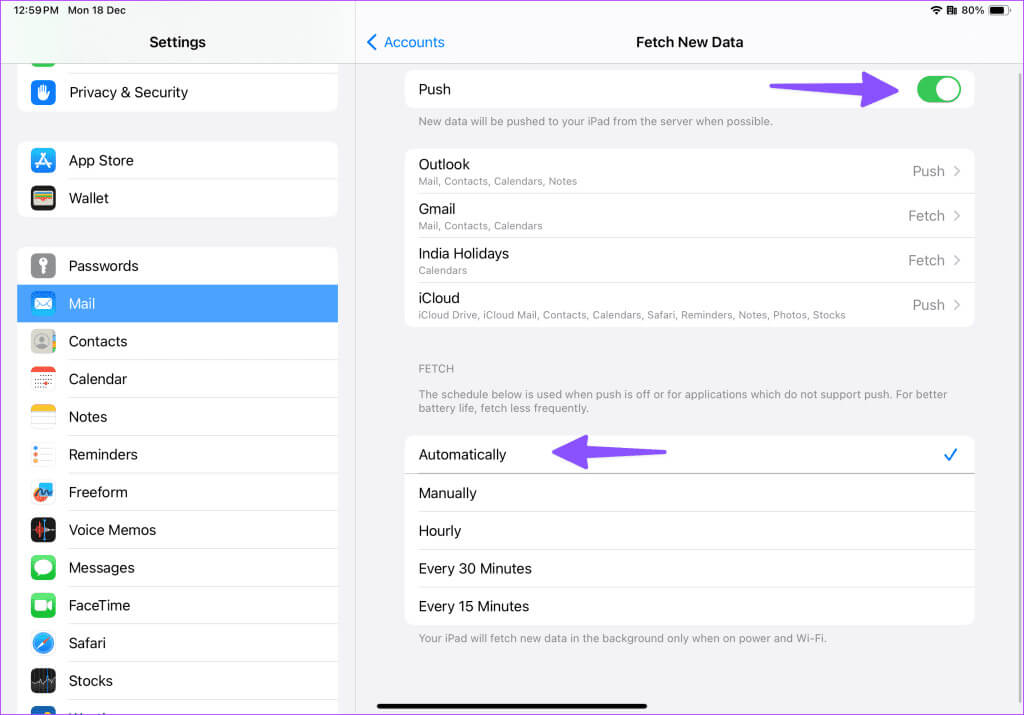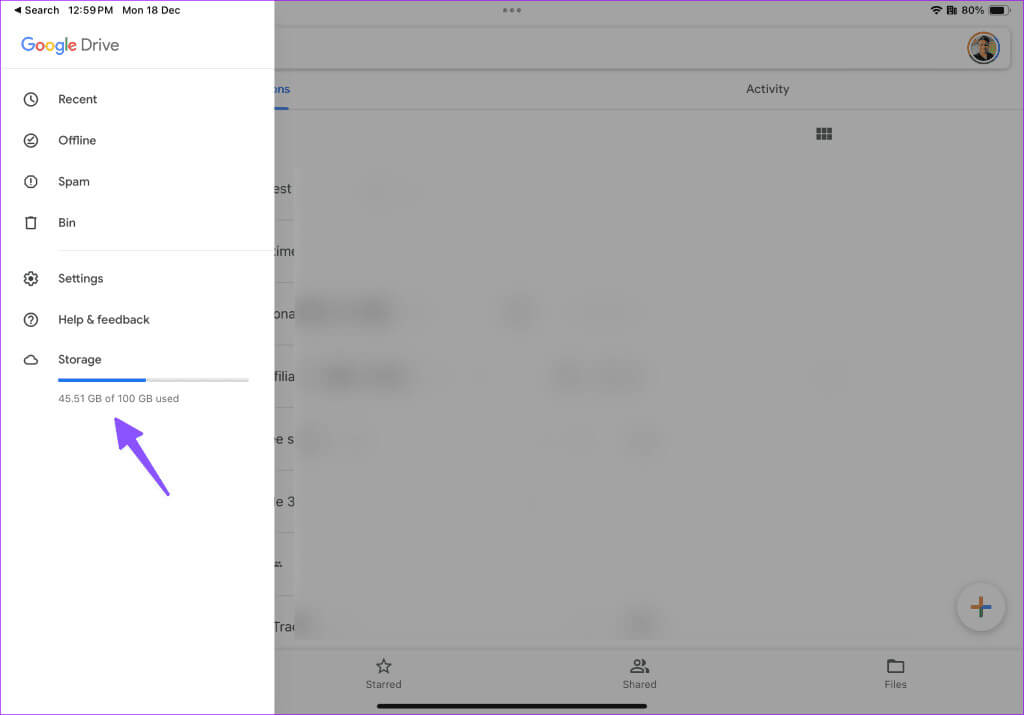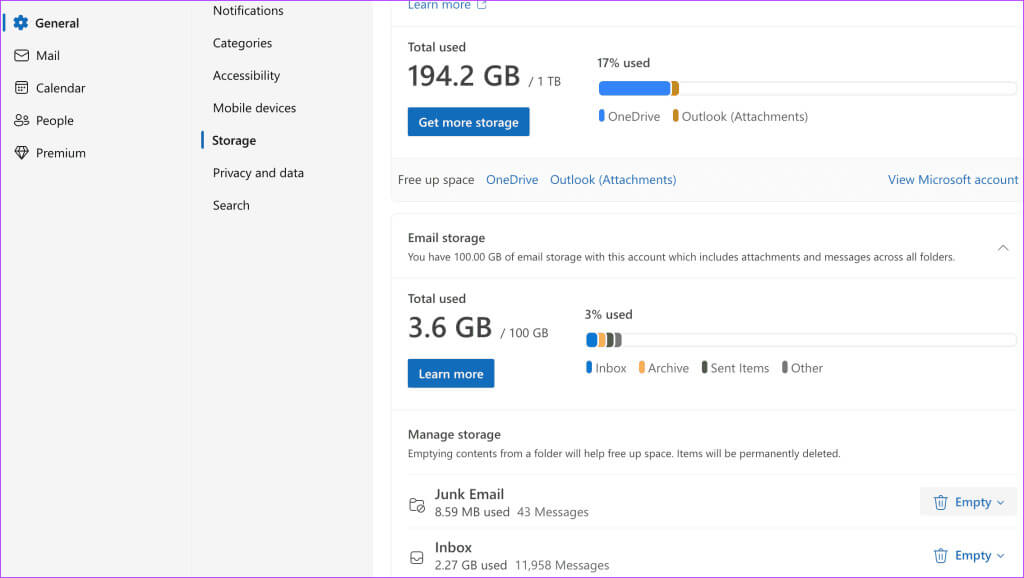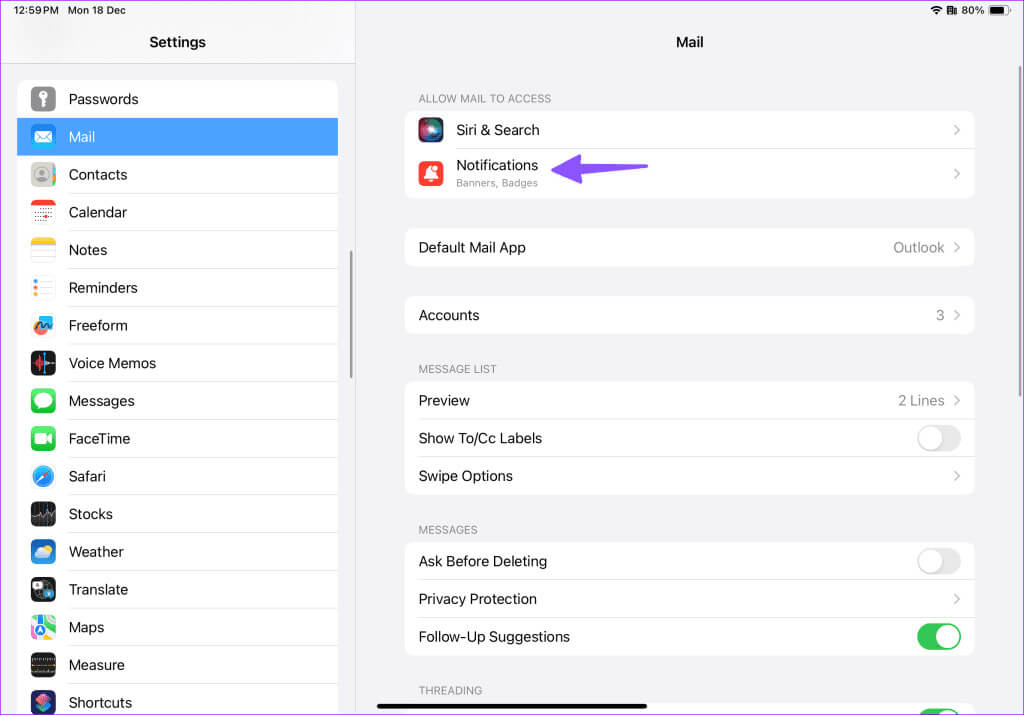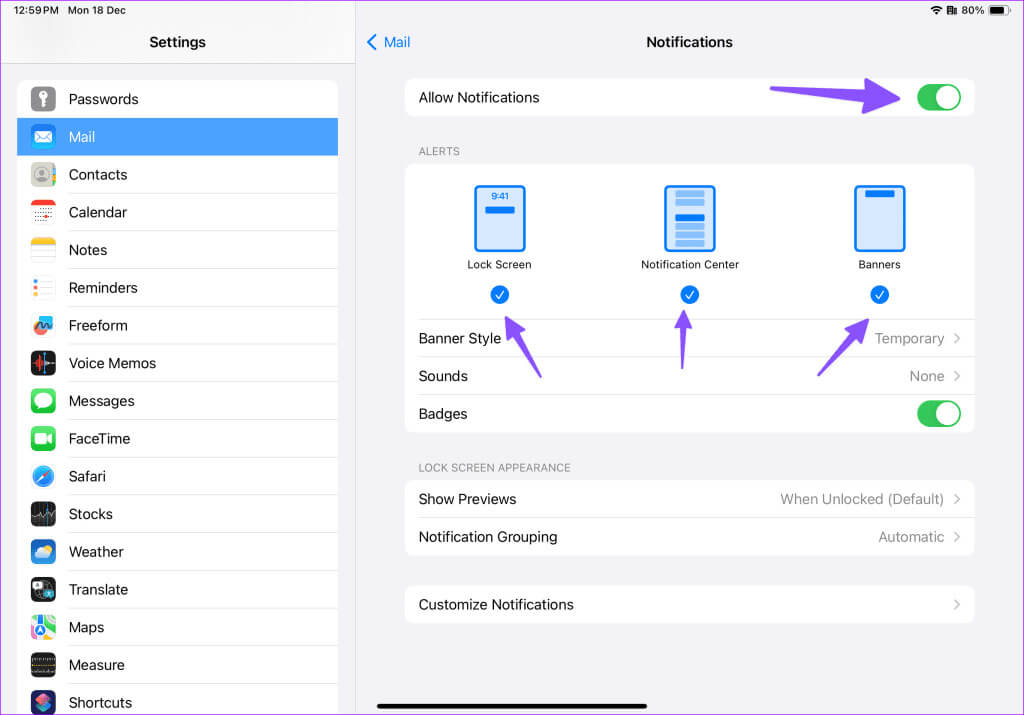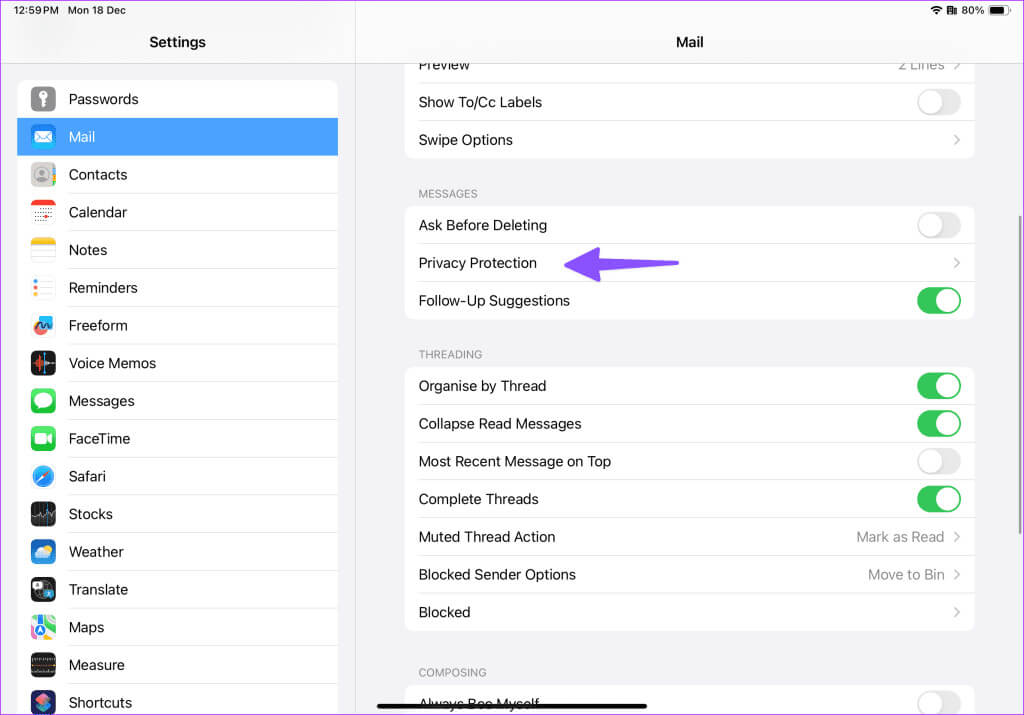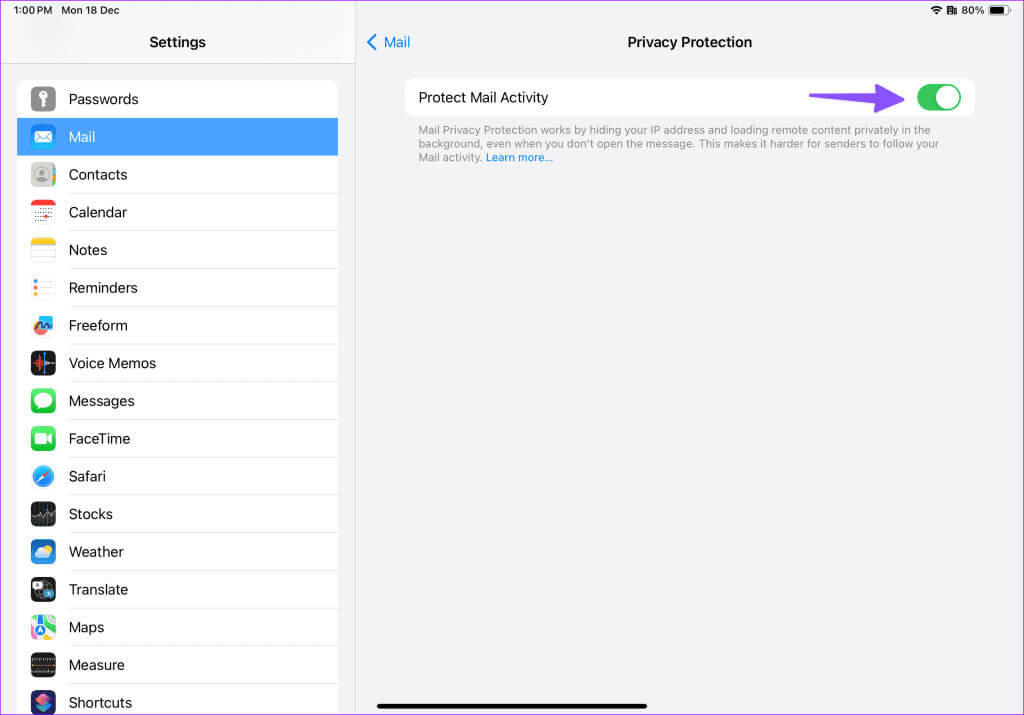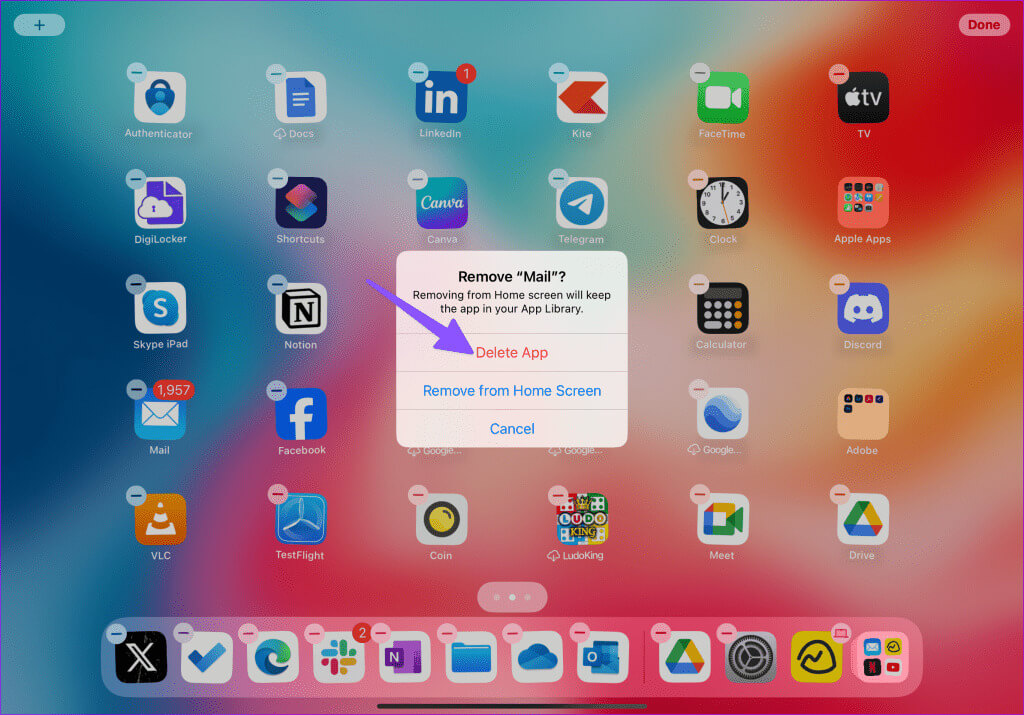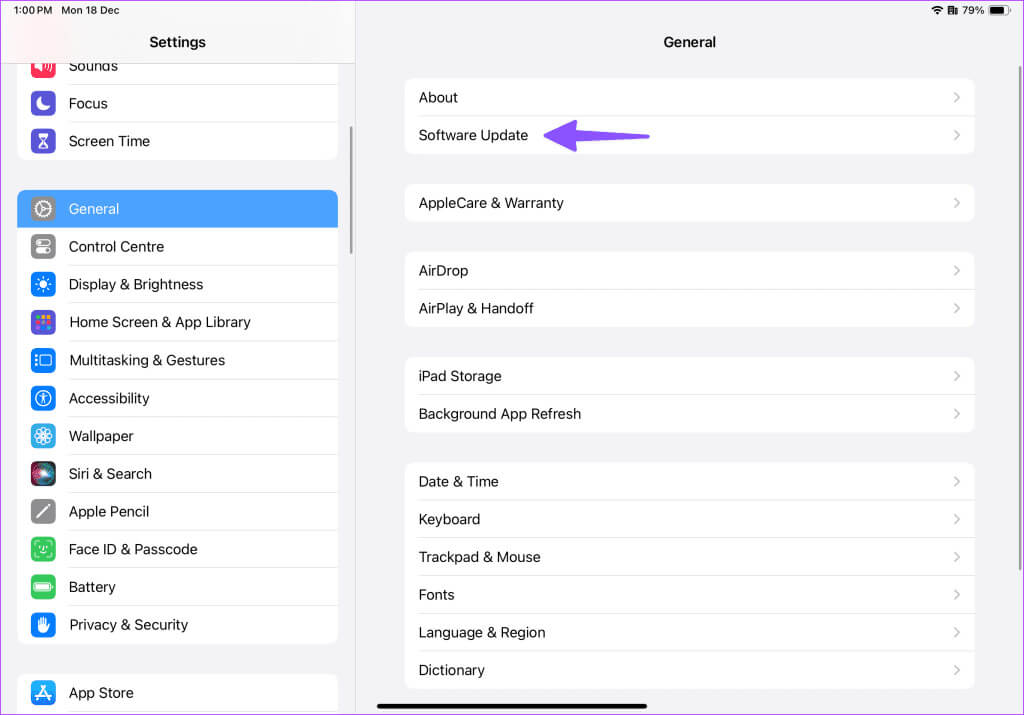Die 10 besten Möglichkeiten, das Problem zu beheben, dass das iPad keine E-Mails empfängt
Das Apple iPad ist ein Produktivitätskraftwerk für vielbeschäftigte Privatpersonen und Profis. Es bietet alle wichtigen Anwendungen, um Ihre Arbeitszeit wie ein Profi zu verbringen. Allerdings geraten Sie in Stress, wenn Ihr iPad keine E-Mails empfängt. Hier sind die besten Möglichkeiten, das Problem zu beheben, dass das iPad keine E-Mails empfängt.
Wenn Ihr iPad keine E-Mails empfängt, verpassen Sie möglicherweise wichtige Nachrichten. Sie können jederzeit Safari oder einen anderen Browser verwenden, um Ihre Gmail- und Outlook-Nachrichten im Web zu überprüfen. Für die Verwaltung Ihrer E-Mails auf Ihrem iPad ist es jedoch nicht ideal. Probieren Sie stattdessen die folgenden Tricks aus, um E-Mails auf Ihrem iPad zu empfangen.
1. Überprüfen Sie die Netzwerkverbindung
wenn es war Ihr iPad hat Probleme mit der Netzwerkverbindung, können Sie keine neuen E-Mails empfangen und Ihren bestehenden Posteingang in der Mail-App nicht aktualisieren. Sie können von der oberen rechten Ecke nach unten wischen und den Flugmodus im Kontrollzentrum aktivieren. Deaktivieren Sie es nach einiger Zeit und versuchen Sie, Ihren Posteingang zu aktualisieren.
Wenn Sie ein mobiles iPad besitzen, stellen Sie sicher, dass Sie über einen von Ihrem Mobilfunkanbieter geforderten Datentarif verfügen, um den Internetzugang auf Ihrem Tablet zu ermöglichen.
2. Überprüfen Sie die hinzugefügten Konten
Die Standard-Mail-App unterstützt Gmail, Outlook, Microsoft 365, Yahoo und andere führende E-Mail-Anbieter. Sie müssen jedoch die E-Mail-Umschaltung für ein bestimmtes Konto aktivieren, um Nachrichten in der nativen App zu überprüfen. Andernfalls wird das hinzugefügte Konto gar nicht erst angezeigt.
Schritt 1: Öffne eine App die Einstellungen und gehe zu E-Mail.
Schritt 2: Lokalisieren Die Alphabete Und drücke E-Mail-Anbieter vom linken Teil.
3: Aktivieren Mailschalter.
Starten Sie die Mail-App neu und empfangen Sie problemlos E-Mails.
3. Konto entfernen und hinzufügen
Haben Sie kürzlich das Passwort Ihres Gmail- oder Outlook-Kontos geändert? Möglicherweise erhalten Sie aufgrund eines Kontoauthentifizierungsfehlers keine E-Mails auf Ihrem iPad. Sie müssen Ihr Konto entfernen und es mit aktualisierten Anmeldedaten erneut hinzufügen.
Schritt 1: Gehe zu Mail In den iPad-Einstellungen (siehe Schritte oben).
Schritt 2: Wählen Sie Konten und drücken Sie E-Mail-Anbieter. Klicke auf Konto löschen.
3: Geh zurück und drücke Füge ein Konto hinzu. melde dich mit an Ihre Anmeldedaten für Ihr Konto-Dir geht es gut.
4. Überprüfen Sie die Synchronisierungsfrequenz
Sie müssen auch die Synchronisierungshäufigkeit überprüfen, mit der neue E-Mails in bestimmten Abständen auf Ihrem iPad aktualisiert werden. Wenn Sie stündlich neue E-Mails erhalten, stellen Sie möglicherweise eine erhebliche Verzögerung beim Empfang von E-Mails fest. Es ist Zeit, Anpassungen an Ihren iPad-Einstellungen vorzunehmen.
Schritt 1: Gehe zu Mail في iPad-Einstellungen (Siehe Schritte oben).
Schritt 2: Klicke auf Die Accounts.
3: Lokalisieren neue Daten abrufen.
Schritt 4: Aktivieren Sie den Schalter, der nach Möglichkeit neue E-Mails vom Server an Ihr iPad sendet.
Wenn Ihr E-Mail-Anbieter Push nicht unterstützt, wählen Sie „Abrufen“ und stellen Sie die Synchronisierung neuer E-Mails alle 15 Minuten ein.
5. Überprüfen Sie den Speicherplatz Ihres GMAIL- und OUTLOOK-Kontos
Kostenlose Gmail- und Outlook-Konten verfügen über begrenzten Speicherplatz. Google bietet 15 GB Speicherplatz, aufgeteilt auf Google Drive, Google Fotos und Gmail. Microsoft bietet Outlook-Benutzern nur 5 GB Posteingangsspeicher an.
Sie können keine neuen E-Mail-Nachrichten empfangen, wenn Ihr E-Mail-Speicherplatz knapp wird. Sie können Google Drive auf Ihrem iPad starten und den verfügbaren Speicherplatz in Ihrem Konto überprüfen. Sie können unseren speziellen Beitrag lesen Um Speicherplatz auf Google Drive freizugeben.
Outlook-Benutzer können die Webversion besuchen und oben rechts zu „Einstellungen“ gehen, um die Speicherdetails im Menü „Allgemein“ zu überprüfen.
6. Überprüfen Sie die Benachrichtigungsberechtigung
Haben Sie Probleme beim Empfang neuer E-Mail-Benachrichtigungen auf Ihrem iPad? Stellen Sie sicher, dass Ihre Standard-Mail-App eine Berechtigung für Benachrichtigungen benötigt. So können Sie es überprüfen.
Schritt 1: einschalten Einstellungen App und gehe zu E-Mail.
Schritt 2: Klicke auf Benachrichtigungen.
3: Umschalten aktivieren "Benachrichtigungen zulassen". Tippen Sie auf das Optionsfeld unten im Sperrbildschirm, im Benachrichtigungscenter und in den Bannern.
7. Deaktivieren Sie den E-Mail-Aktivitätsschutz
Wenn Sie iCloud+ oder Apple One abonniert haben, aktiviert Apple die Option „Mail-Aktivität schützen“ für Ihr Konto. Im Grunde verbirgt es Ihre IP-Adresse und lädt Remote-Inhalte privat im Hintergrund, auch wenn Sie die Nachricht nicht öffnen. Die Idee besteht darin, es den Absendern zu erschweren, Ihre E-Mail-Aktivitäten zu verfolgen. Sie können es deaktivieren und es erneut versuchen.
Schritt 1: Öffne eine App Einstellungen, und klicke Mail Wählen Sie auf der linken Seite Datenschutz aus.
Schritt 2: Scrollen Sie zu Datenschutz und deaktivieren Schalten Sie den E-Mail-Aktivitätsschutz um.
8. Installieren Sie Mail neu
Sie können Mail neu installieren und versuchen, E-Mails auf Ihrem iPad zu empfangen. Drücken Sie lange auf das Mail-Symbol und wählen Sie App entfernen. Bestätigen Sie Ihre Entscheidung und installieren Sie die App aus dem App Store.
9. IPADOS-Update
Apple aktualisiert die Mail-App durch Systemupdates. E-Mails, die auf dem iPad keine E-Mails empfangen, könnten an einer veralteten iPadOS-Version liegen. Sie können in den iPad-Einstellungen zum Menü „Allgemein“ gehen und das neueste iPadOS-Update installieren, um das Problem zu beheben.
Verwalten Sie Ihre E-Mails wie ein Profi
Erhalten Sie immer noch keine E-Mails auf Ihrem iPad? Es ist an der Zeit, die Standard-Mail-App zugunsten von Alternativen von Drittanbietern wie Outlook oder zu verwerfen Google Mail. Welcher Trick hat bei Ihnen funktioniert? Teilen Sie uns Ihre Ergebnisse in den Kommentaren unten mit.